Enterprise Security Package를 사용하여 HDInsight 클러스터 관리
HDInsight ESP(Enterprise Security Package)의 사용자 및 역할과 ESP 클러스터 관리 방법을 알아봅니다.
VSCode를 사용하여 도메인 가입된 클러스터에 연결
Apache Ambari에서 관리하는 사용자 이름을 사용하여 정상적인 클러스터를 연결하고, 도메인 사용자 이름(예: user1@contoso.com)을 사용하여 보안 Apache Hadoop 클러스터를 연결할 수 있습니다.
Visual Studio Code를 사용하여 ASP.NET 5 API 앱을 만드는 방법을 보여줍니다. Spark 및 Hive 도구 확장이 설치되어 있는지 확인합니다.
Visual Studio Code에 대한 클러스터 연결 단계를 따릅니다.
IntelliJ를 사용하여 도메인 가입된 클러스터에 연결
Ambari에서 관리하는 사용자 이름을 사용하여 정상적인 클러스터를 연결할 수 있고 도메인 사용자 이름(예: user1@contoso.com)을 사용하여 보안 Hadoop 클러스터를 연결할 수 있습니다.
Eclipse를 사용하여 도메인 가입된 클러스터에 연결
Ambari에서 관리하는 사용자 이름을 사용하여 정상적인 클러스터를 연결할 수 있고 도메인 사용자 이름(예: user1@contoso.com)을 사용하여 보안 Hadoop 클러스터를 연결할 수 있습니다.
Enterprise Security Package로 클러스터 액세스
엔터프라이즈 보안 패키지(이전의 HDInsight Premium)은 클러스터에 대해 다중 사용자 액세스를 제공합니다. 여기서는 Active Directory에 의해 인증이 수행되고 Apache Ranger 및 Storage ACL(ADLS ACL)에 의해 권한 부여가 수행됩니다. 권한 부여는 여러 사용자 간에 보안 경계를 제공하고, 권한 부여 정책에 따라 권한 있는 사용자만 데이터에 액세스할 수 있도록 허용합니다.
보안 및 사용자 격리는 엔터프라이즈 보안 패키지를 사용하는 HDInsight 클러스터에 중요합니다. 해당 요구 사항을 충족하기 위해 클러스터를 만드는 동안 선택한 로컬 사용자와 AAD-DS(예: Kerberos)에서 사용할 수 있는 사용자에게는 Enterprise Security Package 클러스터에 대한 SSH 액세스가 지원됩니다. 다음 표에서는 각 클러스터 유형에 대해 권장되는 액세스 방법을 보여 줍니다.
| 작업 부하 | 시나리오 | 액세스 방법 |
|---|---|---|
| Apache Hadoop | Hive – 대화형 작업/쿼리 | |
| Apache Spark | 대화형 작업/쿼리, PySpark 대화형 | |
| Apache Spark | 일괄 처리 시나리오 – Spark 제출, PySpark | |
| 대화형 쿼리(LLAP) | 대화형 | |
| 모두 | 사용자 지정 애플리케이션 설치 |
참고 항목
Jupyter는 Enterprise Security Package에 설치/지원되지 않습니다.
표준 API를 사용하면 보안 측면에서 도움이 됩니다. 또한 다음과 같은 이점을 얻을 수 있습니다.
- 관리 – 표준 API(Livy, HS2 등)를 사용하여 코드를 관리하고 작업을 자동화할 수 있습니다.
- 감사 – SSH를 사용하면 SSH를 통해 클러스터에 연결한 사용자를 감사할 방법이 없습니다. 작업이 사용자 컨텍스트에서 실행될 때처럼 표준 엔드포인트를 통해 생성되는 경우는 여기에 해당되지 않습니다.
Beeline 사용
컴퓨터에 Beeline을 설치하고 공용 인터넷을 통해 연결한 후 다음 매개 변수를 사용합니다.
- Connection string: -u 'jdbc:hive2://<clustername>.azurehdinsight.net:443/;ssl=true;transportMode=http;httpPath=/hive2'
- Cluster login name: -n admin
- Cluster login password -p 'password'
Beeline을 로컬로 설치했고 Azure Virtual Network를 통해 연결하는 경우 다음 매개 변수를 사용합니다.
Connection string: -u 'jdbc:hive2://<headnode-FQDN>:10001/;transportMode=http'
헤드 노드의 정규화된 도메인 이름을 찾으려면 Ambari REST API를 사용하여 HDInsight 관리 문서의 정보를 사용합니다.
ESP가 포함된 HDInsight 클러스터의 사용자
비ESP HDInsight 클러스터에는 클러스터를 만드는 중에 생성되는 두 개의 사용자 계정이 있습니다.
- Ambari 관리자: 이 계정을 Hadoop 사용자 또는 HTTP 사용자라고도 합니다. 이 계정은
https://CLUSTERNAME.azurehdinsight.net에서 Ambari에 로그인하는 데 사용할 수 있습니다. 또한 Ambari 뷰에서 쿼리를 실행하고, 외부 도구(예: PowerShell, Templeton, Visual Studio)를 통해 작업을 실행하고, Hive ODBC 드라이버와 BI 도구(예: Excel, Power BI 또는 Tableau)로 인증할 때 사용할 수 있습니다.
ESP가 포함된 HDInsight 클러스터에는 Ambari 관리자 외에 세 명의 새로운 사용자가 있습니다.
Ranger 관리자: 이 계정은 로컬 Apache Ranger 관리자 계정입니다. Active Directory 도메인 사용자가 아닙니다. 이 계정은 정책을 설정하고 다른 사용자를 관리자 또는 위임된 관리자로 만드는 데(해당 사용자가 정책을 관리할 수 있도록) 사용할 수 있습니다. 기본적으로 사용자 이름은 admin이고 암호는 Ambari 관리자 암호와 동일합니다. 암호는 Ranger의 설정 페이지에서 업데이트할 수 있습니다.
클러스터 관리 도메인 사용자: 이 계정은 Ambari 및 Ranger를 포함하여 Hadoop 클러스터 관리자로 지정된 Active Directory 도메인 사용자입니다. 클러스터를 만드는 동안 이 사용자의 자격 증명을 제공해야 합니다. 이 사용자는 다음과 같은 권한을 갖고 있습니다.
- 컴퓨터를 도메인에 가입하고 클러스터를 만드는 동안 지정하는 OU 내에 배치합니다.
- 클러스터를 만드는 동안 지정하는 OU 내에 서비스 사용자를 만듭니다.
- 역방향 DNS 항목을 만듭니다.
다른 AD 사용자도 이러한 권한이 있습니다.
Ranger가 관리하지 않아 안전하지 않은 클러스터(예 : Templeton) 내에 일부 엔드포인트가 있습니다. 이러한 끝점은 클러스터 관리 도메인 사용자를 제외한 모든 사용자에게 잠겨 있습니다.
일반: 클러스터를 만들 때 여러 Active Directory 그룹을 제공할 수 있습니다. 이러한 그룹의 사용자는 Ranger 및 Ambari와 동기화됩니다. 이러한 사용자는 도메인 사용자이며 Ranger를 통해 관리되는 엔드포인트(예: Hiveserver2)에만 액세스할 수 있습니다. 이러한 사용자에게는 모든 RBAC 정책 및 감사가 적용됩니다.
ESP가 포함된 HDInsight 클러스터의 역할
HDInsight Enterprise Security Package에는 다음과 같은 역할이 있습니다.
- 클러스터 관리자
- 클러스터 운영자
- 서비스 관리자
- 서비스 운영자
- 클러스터 사용자
이러한 역할의 사용 권한을 보려면
Ambari 관리 UI를 엽니다. Ambari 관리 UI 열기를 참조하세요.
왼쪽 메뉴에서 역할을 선택합니다.
파란색 물음표를 선택하여 권한을 살펴봅니다.
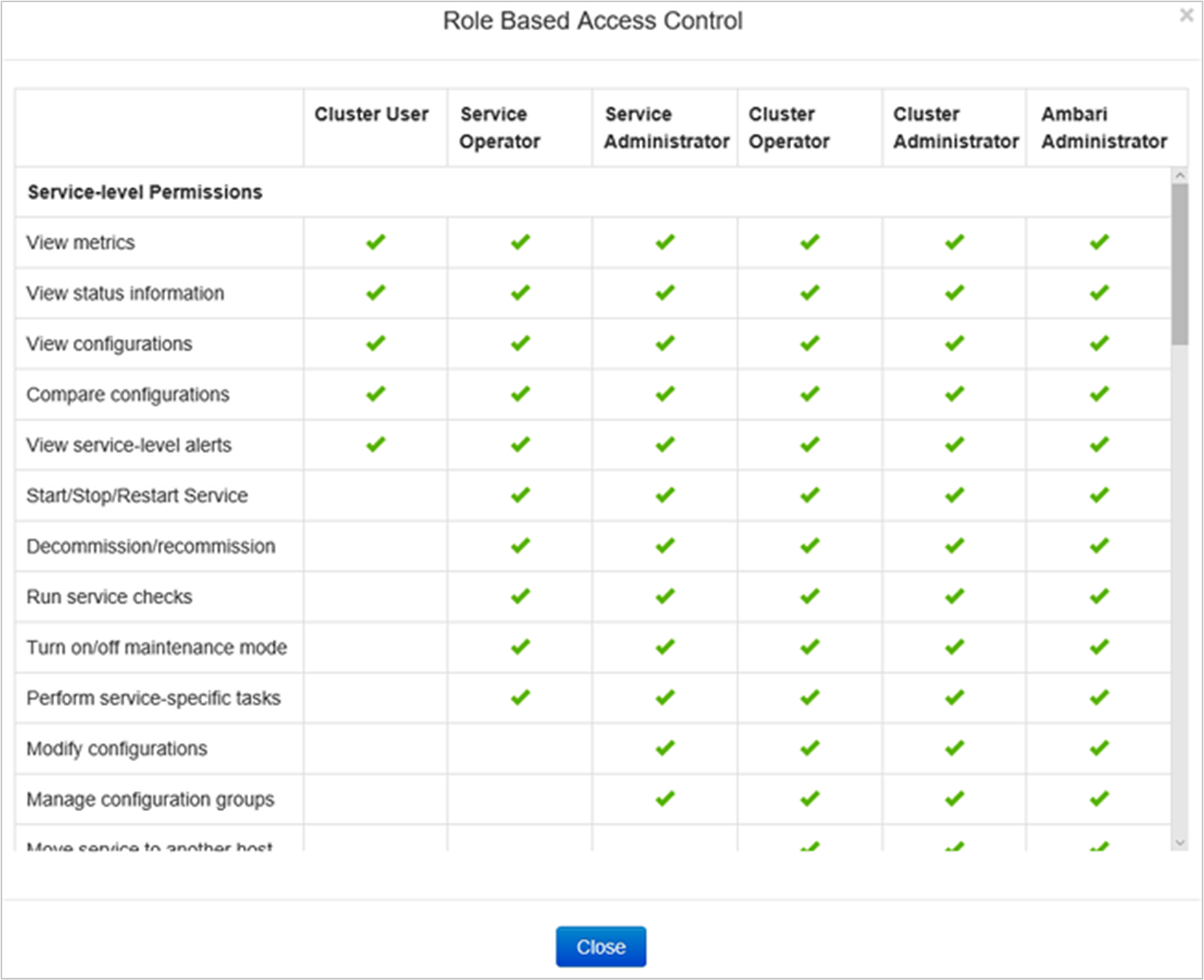
Ambari 관리 UI 열기
https://CLUSTERNAME.azurehdinsight.net/으로 이동합니다. 여기서 CLUSTERNAME은 클러스터의 이름입니다.클러스터 관리자 도메인 사용자 이름 및 암호를 사용하여 Ambari에 로그인합니다.
오른쪽 상단에서 관리 드롭다운 메뉴를 선택한 다음 Ambari 관리를 선택합니다.

UI는 다음과 같습니다.
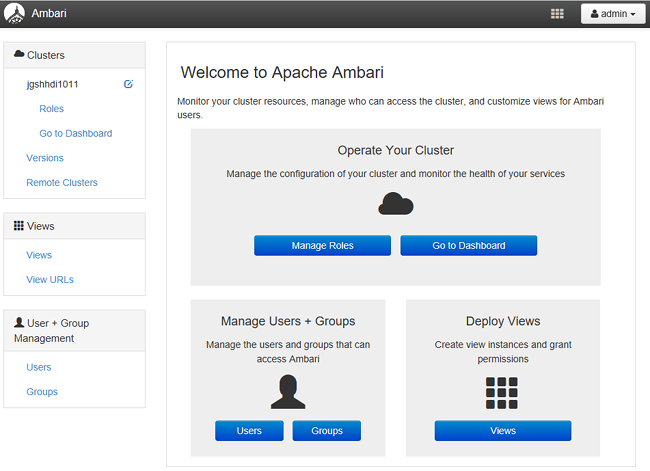
Active Directory에서 동기화된 도메인 사용자 나열
Ambari 관리 UI를 엽니다. Ambari 관리 UI 열기를 참조하세요.
왼쪽 메뉴에서 사용자를 선택합니다. Active Directory에서 HDInsight 클러스터로 동기화된 모든 사용자가 표시됩니다.
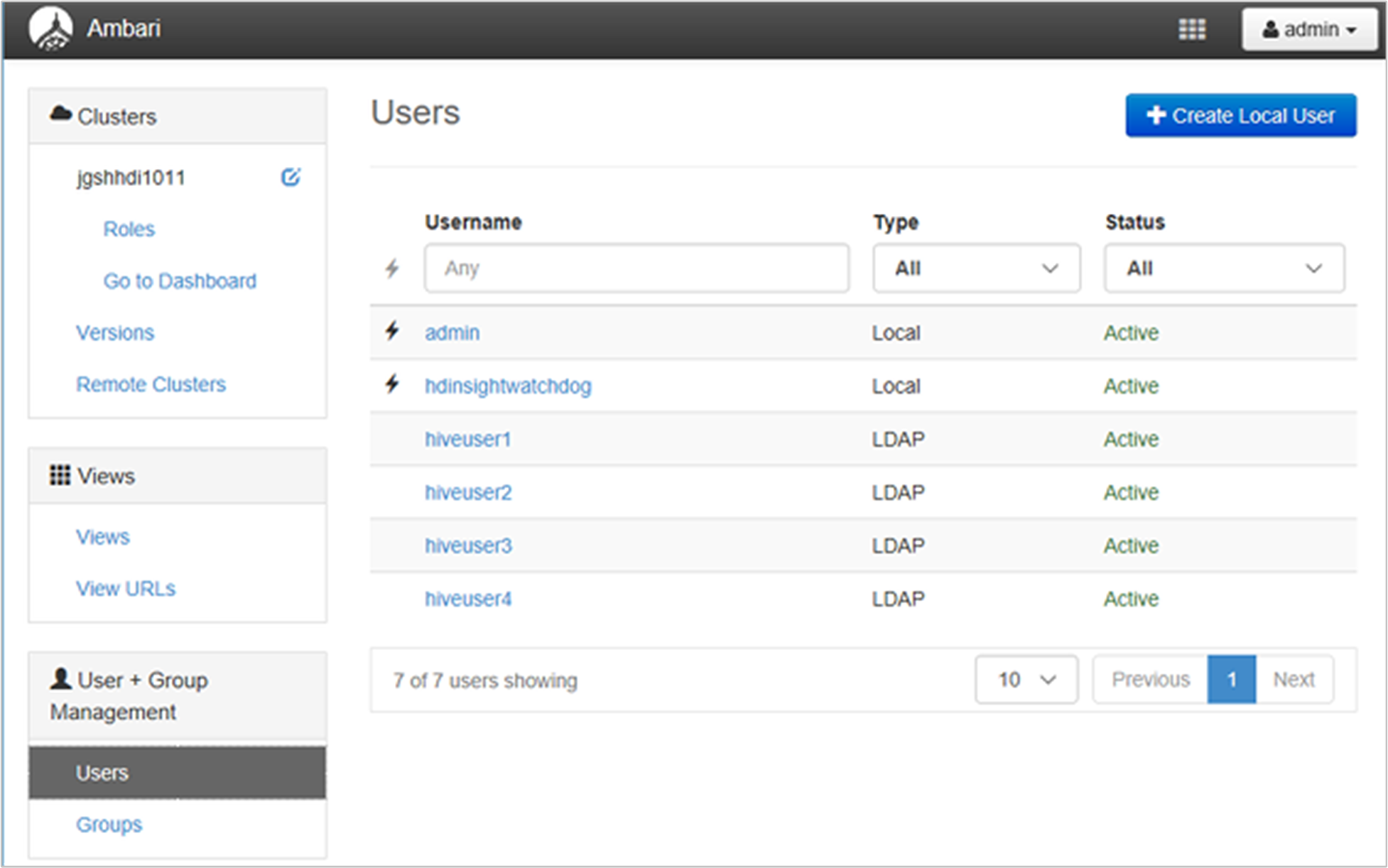
Active Directory에서 동기화된 도메인 그룹 나열
Ambari 관리 UI를 엽니다. Ambari 관리 UI 열기를 참조하세요.
왼쪽 메뉴에서 그룹을 선택합니다. Active Directory에서 HDInsight 클러스터로 동기화된 모든 그룹이 표시됩니다.
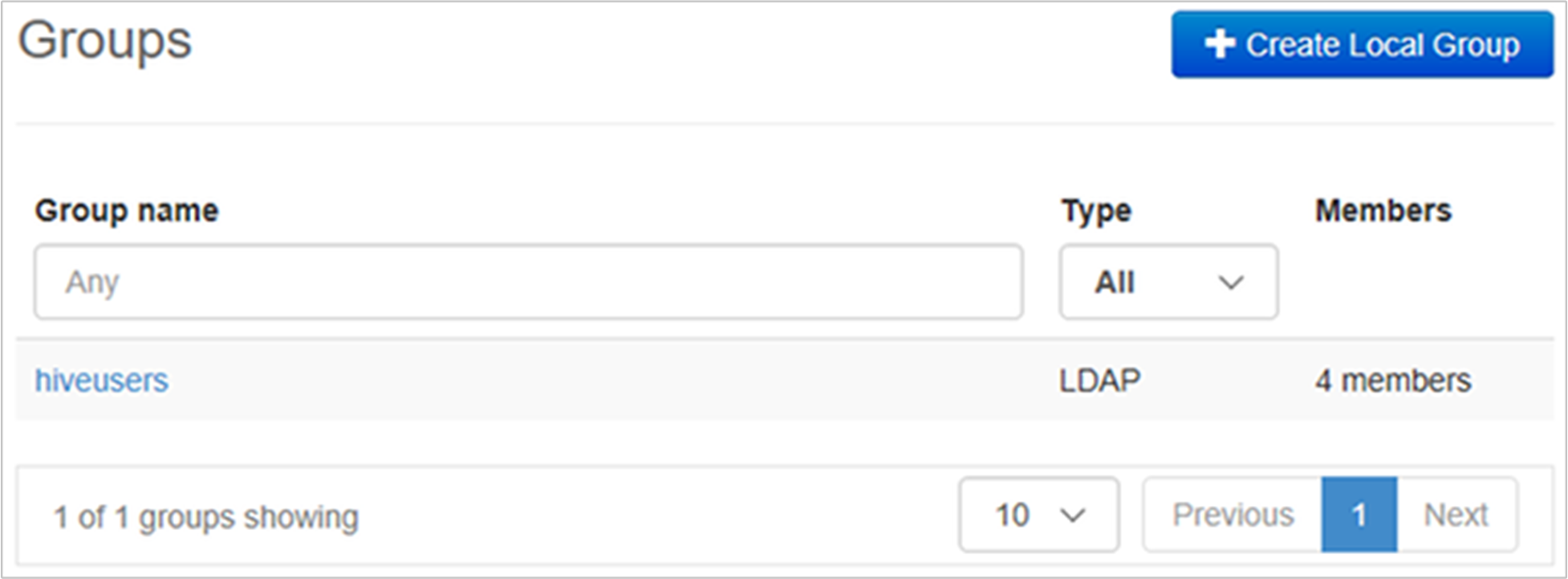
Hive 뷰 사용 권한 구성
Ambari 관리 UI를 엽니다. Ambari 관리 UI 열기를 참조하세요.
왼쪽 메뉴에서 뷰를 선택합니다.
HIVE를 선택하여 세부 정보를 표시합니다.
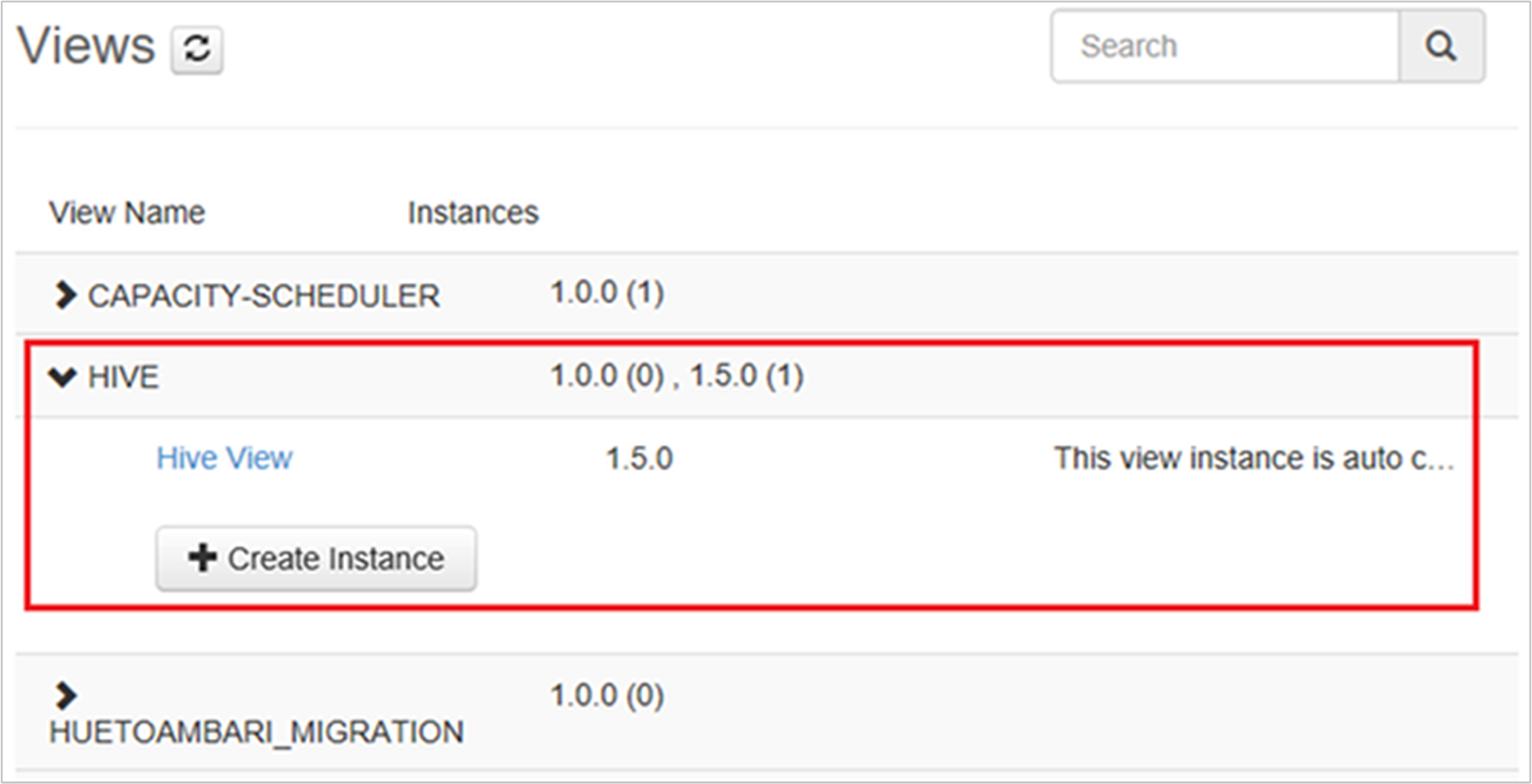
Hive 뷰 링크를 선택하여 Hive 뷰를 구성합니다.
아래에 있는 사용 권한 섹션으로 스크롤합니다.
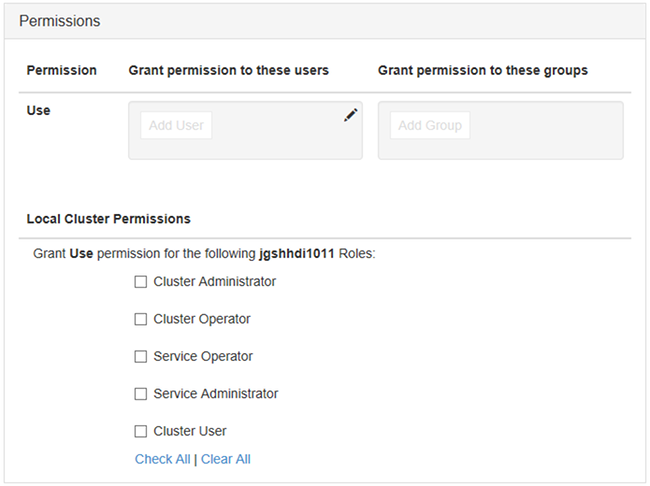
사용자 추가 또는 그룹 추가를 선택한 다음 Hive 뷰를 사용할 수 있는 사용자 또는 그룹을 지정합니다.
역할에 대해 사용자 구성
역할 및 해당 사용 권한의 목록을 보려면 ESP가 포함된 HDInsight 클러스터의 역할을 참조하세요.
- Ambari 관리 UI를 엽니다. Ambari 관리 UI 열기를 참조하세요.
- 왼쪽 메뉴에서 역할을 선택합니다.
- 사용자 추가 또는 그룹 추가를 선택하여 여러 역할에 사용자 및 그룹을 할당합니다.
다음 단계
- Enterprise Security Package가 포함된 HDInsight 클러스터 구성에 대한 내용은 ESP가 포함된 HDInsight 클러스터 구성을 참조하세요.
- Hive 정책 구성 및 Hive 쿼리 실행에 대한 내용은 ESP가 포함된 HDInsight 클러스터에 대한 Apache Hive 정책 구성을 참조하세요.